Διαφήμιση
Η εγκατάσταση ενός νέου λειτουργικού συστήματος είναι αρκετά κουραστική από μια εμπειρία. Αλλά αντιμετωπίζετε σημαντικά ζητήματα κατά τη διάρκεια της διαδικασίας και μπορεί να γίνει εντελώς εξοργιστικό.
Είμαστε εδώ για να βοηθήσουμε. Λόγω της φύσης των προβλημάτων εγκατάστασης των Windows, δεν μπορούμε να προσφέρουμε μια συγκεκριμένη διαδικασία για να διορθώσουμε κάθε κατάσταση. Αντ 'αυτού, θα εξετάσουμε διάφορες συμβουλές για να προσπαθήσουμε όταν τα Windows δεν εγκαταστήσουν σωστά, και στη συνέχεια να καλύψουν μερικά από τα πιο κοινά μηνύματα σφάλματος.
1. Κατάργηση των περιττών εξωτερικών συσκευών

Αυτό το απλό βήμα είναι κάτι που πρέπει να δοκιμάσετε αμέσως. Εάν τα Windows δεν εγκατασταθούν σωστά, αποσυνδέστε οποιοδήποτε υλικό που είναι συνδεδεμένο στον υπολογιστή σας και δεν χρειάζεστε για τη ρύθμιση.
Μπορείτε να διατηρήσετε φυσικά το ποντίκι, το πληκτρολόγιο και τις οθόνες συνδεδεμένες. Αλλά αφαιρέστε τα ακουστικά, τις μονάδες USB, τους ελεγκτές παιχνιδιών, τα τηλέφωνα και παρόμοια περιφερειακά. Μπορείτε να τα επανασυνδέσετε αργότερα, όταν όλα λειτουργούν.
2. Βελτιστοποιήστε την τρέχουσα εγκατάσταση
Εάν προσπαθείτε να εγκαταστήσετε ένα καινούργιο αντίγραφο των Windows σε μια υπάρχουσα εγκατάσταση, ορισμένα προβλήματα στο τρέχον σύστημα ενδέχεται να προκαλέσουν παρακώλυση κατά τη διάρκεια της διαδικασίας.
Βεβαιωθείτε ότι έχετε έναν καλό ελεύθερο χώρο στο δίσκο. Τα 32-bit Windows 10 απαιτούν 16GB και η γεύση 64-bit χρειάζεται τουλάχιστον 32GB. Εγκαταστήστε ένα εργαλείο όπως το TreeSize που σας επιτρέπει να δείτε ποια προγράμματα και αρχεία απορροφούν τον περισσότερο χώρο στο σύστημά σας και δημιουργήστε χώρο.
Εκτελέστε όλες τις εκκρεμείς ενημερώσεις των Windows στην τρέχουσα εγκατάσταση. Η Microsoft ενδέχεται να έχει διορθώσει το πρόβλημά σας σε μια ενημερωμένη έκδοση που δεν έχετε υποβάλει ακόμα.
Επίσης, απενεργοποιήστε όλα τα προγράμματα προστασίας από ιούς και τα τείχη προστασίας. Εάν εκτελείτε μια εγκατάσταση μέσω των Windows, τα εργαλεία ασφαλείας ενδέχεται να παρεμβαίνουν. Βεβαιωθείτε ότι έχετε επανεκκινήσει τον υπολογιστή σας επίσης πρόσφατα, για να ξεκαθαρίσετε τυχόν προσωρινά σφάλματα.
Τέλος, στα Windows 10, δοκιμάστε την Αντιμετώπιση προβλημάτων του Windows Update στο Ρυθμίσεις> Ενημέρωση και ασφάλεια> Αντιμετώπιση προβλημάτων> Windows Update. Δεν υπάρχει καμία εγγύηση ότι αυτό θα διορθώσει τίποτα, αλλά αξίζει να το δοκιμάσετε.
Παρόλο που εστιάζουμε στην εγκατάσταση σε αυτόν τον οδηγό, δείτε πώς να διορθώσετε προβλήματα αναβάθμισης των Windows 6 Κοινά θέματα αναβάθμισης των Windows & Πώς να τα διορθώσετεΗ αναβάθμιση των Windows 10 μπορεί να προκαλέσει μια σειρά επιπλοκών. Σας παρουσιάζουμε τι να προσέξετε και πώς να αποτρέψετε ή να διορθώσετε προβλήματα. Διαβάστε περισσότερα εάν αντιμετωπίζετε προβλήματα με την ενημέρωση ενός υπάρχοντος συστήματος.
3. Ελέγξτε για προβλήματα εγκατάστασης μέσων

Το εργαλείο δημιουργίας μέσων των Windows 10 διευκολύνει την εγκατάσταση των Windows 10 σε σχεδόν οποιοδήποτε υπολογιστή. Ωστόσο, μπορείτε να αντιμετωπίσετε ορισμένα προβλήματα κατά τη χρήση.
Είναι πιθανό τα αρχεία του προγράμματος εγκατάστασης να έχουν καταστραφεί κατά τη δημιουργία. Αν συμβαίνει αυτό, θα χρειαστεί να ξεκινήσετε νέα και να δημιουργήσετε ένα νέο πρόγραμμα εγκατάστασης, αφού ο καθορισμός του δεν είναι πραγματικά δυνατό. Ακολουθήστε τις οδηγίες μας δημιουργήστε μέσα εγκατάστασης των Windows 10 Τρόπος δημιουργίας μέσων εγκατάστασης των Windows 10Ανεξάρτητα από το πώς φτάσατε στα Windows 10, υπάρχει ένας τρόπος να δημιουργήσετε τα δικά σας μέσα εγκατάστασης. Αργά ή γρήγορα ίσως χρειαστείτε. Ας σας δείξουμε πώς να προετοιμαστείτε. Διαβάστε περισσότερα ξανά και προσπαθήστε ξανά.
Αν το δοκιμάσετε ξανά με ένα νέο πρόγραμμα εγκατάστασης και εξακολουθεί να μην λειτουργεί, πιθανόν να έχετε πρόβλημα υλικού. Δοκιμάστε μια άλλη μονάδα USB ή διαφορετικό δίσκο, αν έχετε ένα. Είναι επίσης πιθανό να έχετε μια ελαττωματική μονάδα DVD ή θύρα USB.
4. Διορθώστε τη διαφθορά αρχείων
Είναι πιθανό ότι ένα κατεστραμμένο αρχείο στο υπάρχον σύστημα σας εμποδίζει την εγκατάσταση να λειτουργήσει. Για να σαρώσετε και να επιδιορθώσετε αυτά, κάντε δεξί κλικ στο κουμπί Έναρξη και επιλέξτε Windows PowerShell (διαχειριστής) ή Γραμμή εντολών (διαχειριστής). Στη συνέχεια εκτελέστε την ακόλουθη εντολή:
DISM.exe / Online / Καθαρισμός εικόνας / Αποκατάσταση της υγείαςΑφού ολοκληρωθεί αυτό, εισαγάγετε μια δευτερεύουσα εντολή για να εκτελέσετε τον έλεγχο του αρχείου συστήματος:
sfc / scannowΔοκιμάστε την εγκατάσταση ξανά μόλις γίνει αυτό.
5. Επιβεβαιώστε τα χαρακτηριστικά του υπολογιστή σας
Τα Windows 10 έχουν ορισμένες ελάχιστες απαιτήσεις για εγκατάσταση. Αρκετά πολύ οποιοδήποτε σύγχρονο PC δεν θα έχει κανένα πρόβλημα να τους συναντήσει, αλλά αν προσπαθείτε να εγκαταστήσετε τα Windows σε έναν παλιό υπολογιστή, μπορεί να προκαλέσουν έναν λόξυκα.
Ο επεξεργαστής σας πρέπει να έχει ταχύτητα τουλάχιστον 1GHz. Επιπλέον, η έκδοση 32-bit των Windows 10 απαιτεί 1GB μνήμης RAM, ενώ η έκδοση 64-bit απαιτεί 2GB. Βεβαιωθείτε ότι έχετε επιλεγμένα παράθυρα 64-bit ή 32-bit, ανάλογα με την περίπτωση Πώς να επιλέξετε μεταξύ λειτουργικών συστημάτων Windows 32 bit και 64 bitΌταν εγκαθιστάτε τα Windows, μπορείτε να επιλέξετε μεταξύ της έκδοσης 32-bit και 64-bit του λειτουργικού συστήματος. Σας βοηθάμε να επιλέξετε την κατάλληλη για εσάς έκδοση. Διαβάστε περισσότερα , πολύ.
Εάν δεν πληρείτε αυτές τις απαιτήσεις, ήρθε η ώρα για έναν νέο υπολογιστή. Τα Windows 10 δεν θα λειτουργήσουν ομαλά σε αυτά τα γυμνά ελάχιστα.
Αντιμετώπιση κωδικών σφαλμάτων εγκατάστασης των Windows
Μερικές φορές το πρόγραμμα εγκατάστασης των Windows θα αποτύχει με έναν συγκεκριμένο κωδικό σφάλματος. Εξετάζουμε μερικά από αυτά τα παρακάτω και εξετάζουμε τα βέλτιστα βήματα για την επίλυσή τους.
Λάθη που ξεκινούν με το 0xC1900101
Οποιοδήποτε σφάλμα που ξεκινά με αυτόν τον κώδικα σχετίζεται συνήθως με τα προγράμματα οδήγησης. Βεβαιωθείτε ότι έχετε αποσυνδέσει τις συσκευές που δεν χρειάζεστε όπως προαναφέρθηκε. Ακολουθήστε μας Οδηγός για την ενημέρωση των οδηγών Πώς να βρείτε και να αντικαταστήσετε τους παλιούς οδηγούς των WindowsΟι οδηγοί σας ενδέχεται να είναι ξεπερασμένοι και χρειάζονται ενημέρωση, αλλά πώς θα το ξέρετε; Εδώ είναι τι πρέπει να ξέρετε και πώς να το κάνετε. Διαβάστε περισσότερα και βεβαιωθείτε ότι υπάρχουν καθοριστικοί οδηγοί, όπως τα γραφικά και το chipset.
Θα πρέπει επίσης να ανοίξετε το Διαχειριστή της συσκευής κάνοντας δεξί κλικ στο κουμπί Έναρξη και επιλέγοντας την καταχώρησή του στο μενού που προκύπτει. Ψάξτε για οποιεσδήποτε συσκευές με ένα κίτρινο σημείο θαυμαστικού δίπλα τους. Ενημερώστε τα προγράμματα οδήγησης για αυτές τις συσκευές ή τα καταργήστε εάν δεν τα χρειάζεστε. Στη συνέχεια, δοκιμάστε ξανά την εγκατάσταση.
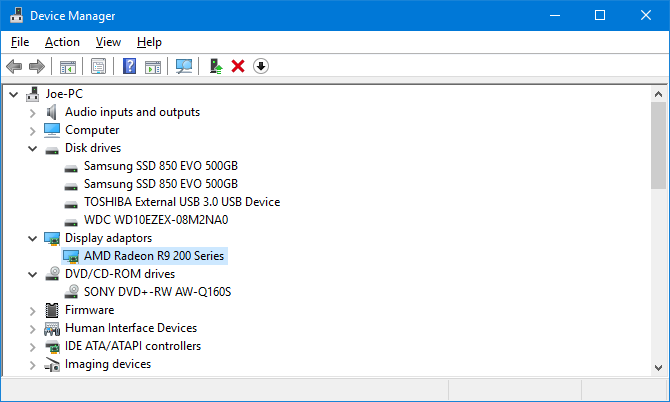
Σφάλμα 0x80200056
Αυτό συνήθως υποδηλώνει ότι η διαδικασία ενημέρωσης δεν ολοκληρώθηκε επιτυχώς εξαιτίας ενός προβλήματος εξουσίας. Όταν προσπαθείτε ξανά, βεβαιωθείτε ότι ο υπολογιστής σας παραμένει ενεργοποιημένος καθ 'όλη τη διάρκεια του χρόνου. Συνδέστε το εάν πρόκειται για φορητό υπολογιστή και αποφύγετε την αναβάθμιση όταν η ηλεκτρική σας ενέργεια μπορεί να σβήσει.
Σφάλμα 0xC1900208 - 0x4000C
Εάν δείτε αυτό το σφάλμα, πιθανόν να έχετε μια ασύμβατη εφαρμογή στον υπολογιστή σας που εμποδίζει την εγκατάσταση. Καταργήστε την εγκατάσταση οποιωνδήποτε αρχαίων εφαρμογών που μπορείτε να έχετε γύρω σας, στη συνέχεια προσπαθήστε ξανά.
Σφάλμα 0x800F0922
Αυτό το σφάλμα εμφανίζεται όταν ο υπολογιστής σας δεν μπορεί να συνδεθεί στους διακομιστές του Windows Update. Αποσυνδεθείτε από οποιαδήποτε VPN και ενταχθείτε σε ένα πιο αξιόπιστο δίκτυο, αν είναι δυνατόν.
Γενικά μηνύματα σφάλματος
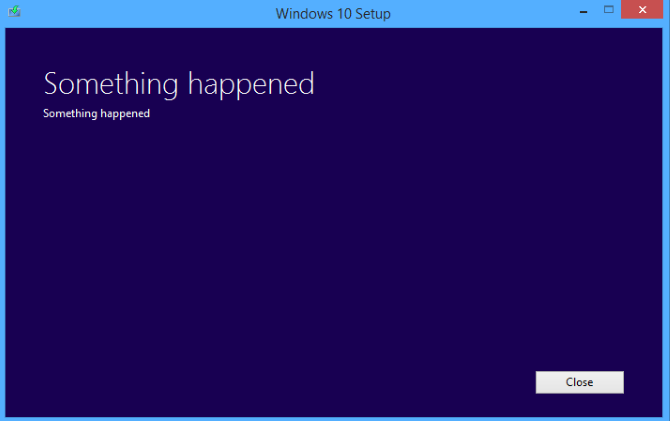
Μήνυμα λάθους όπως Δεν ήταν δυνατή η ολοκλήρωση των ενημερώσεων. Αναίρεση αλλαγών. Μην απενεργοποιείτε τον υπολογιστή σας και Αποτυχία ρύθμισης των ενημερώσεων των Windows. Επαναφορά αλλαγών δεν σας παρέχουμε συγκεκριμένες πληροφορίες.
Για να δείτε τι συνέβη, θα πρέπει να κάνετε αναζήτηση στο μενού Έναρξη για ιστορικό ενημερώσεων και επιλέξτε Προβολή ιστορικού ενημερώσεων. Αναζητήστε τις τελευταίες αποτυχίες, σημειώστε τον κωδικό σφάλματος και το Google για να δείτε τι συμβαίνει.
Η εγκατάσταση των Windows έγινε εύκολη
Δυστυχώς, είναι αδύνατο να διαγνώσετε κάθε πιθανό σφάλμα εγκατάστασης των Windows σε έναν γενικό οδηγό. Αλλά ελπίζουμε ότι οι δείκτες αυτοί σας επιτρέπουν να αποκλείσετε κάποιες αιτίες και να πάρετε τη ρίζα του προβλήματός σας. Αν όχι, θα χρειαστεί να ανακαλύψετε περισσότερες πληροφορίες σχετικά με τον συγκεκριμένο κωδικό σφάλματος.
Για να μάθετε περισσότερα σχετικά με την επίλυση προβλημάτων όπως αυτή, ελέγξτε έξω η εισαγωγή μας στην αντιμετώπιση προβλημάτων των Windows Αντιμετώπιση προβλημάτων των Windows για τα ανδρείκελαΤα Windows παίρνουν πολλά χάλια για προβλήματα εκτός ελέγχου. Μάθετε περισσότερα για τα μεγαλύτερα θέματα που οι χρήστες εστιάζουν εσφαλμένα στα Windows και πώς να τα αντιμετωπίζουν. Διαβάστε περισσότερα .
Ο Ben είναι αναπληρωτής συντάκτης και ο χορηγός Post Manager στο MakeUseOf. Είναι κάτοχος B.S. στο Computer Information Systems από το Grove City College, όπου αποφοίτησε το Cum Laude και με τιμητικές διακρίσεις στις μεγάλες του. Απολαμβάνει να βοηθά τους άλλους και είναι παθιασμένος με τα βιντεοπαιχνίδια ως μέσο.